Jak zresetować licznik zrzutów ekranu w systemie Windows 10
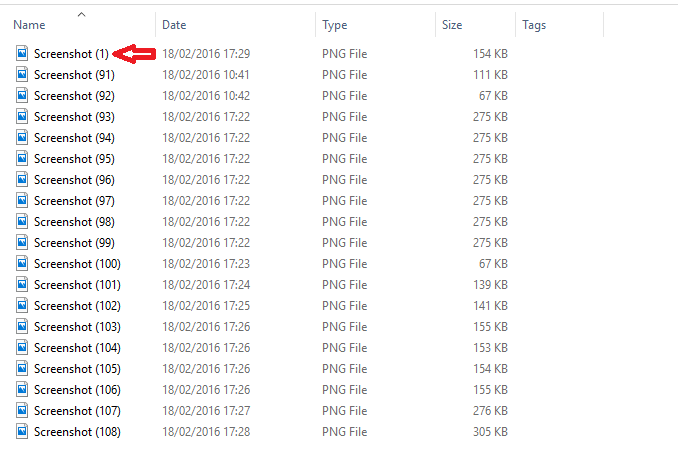
- 3864
- 362
- Natan Cholewa
W systemie Windows 10 naciskanie klawiszy Win i PRTSCR razem powoduje robienie zrzutów ekranu. Po zrobieniu zrzutów ekranu obraz jest przechowywany w folderze zrzut ekranu pod zdjęciami. Jest to bardzo przydatna funkcja, ponieważ nie musisz oszczędzać każdego z nich ręcznie. W tym zrzucie ekranu są nazwane sekwencyjnie. Zaczynają od 1. Ale nawet jeśli usuniesz pierwszy zrzut ekranu, nazywanie będzie nadal wznowione z ostatniego numeru. Jest to pokazane na poniższym obrazku.
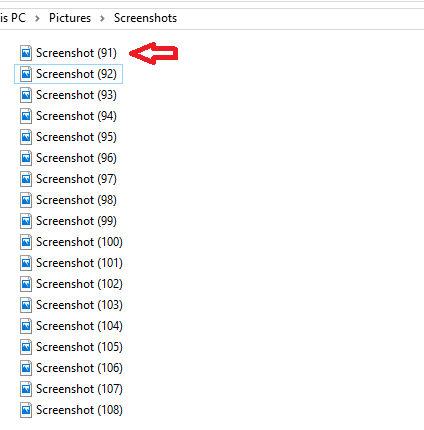
Wynika to z faktu, że liczba zrzutów ekranu jest przechowywana w rejestrze systemu Windows. Jeśli chcesz, aby Twoje zrzuty ekranu ponownie zaczęły się od 1, musisz wykonać edycje w rejestrze systemu Windows. Możesz przeczytać o metodach uruchamiania edytora rejestru systemu Windows tutaj. Ten post mówi o tym, jak zresetować liczbę zrzutów ekranu. W ten sposób możesz zacząć nazywać zrzuty ekranu od jednego. Oto jak:
Jak zresetować licznik zrzutów ekranu w systemie Windows 10
- Naciskać Win + r otworzyć bieg.
- Typ Regedit w danym polu. Naciskać OK. To otwiera redaktor rejestru.
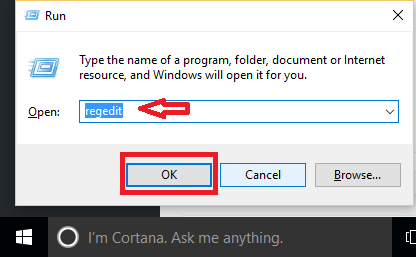
- Nawigować do HKEY_CURRENT_USER.
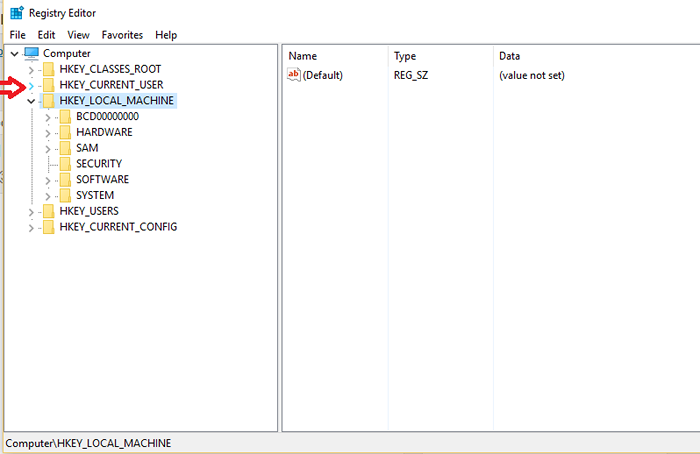
- Kliknij OPROGRAMOWANIE.
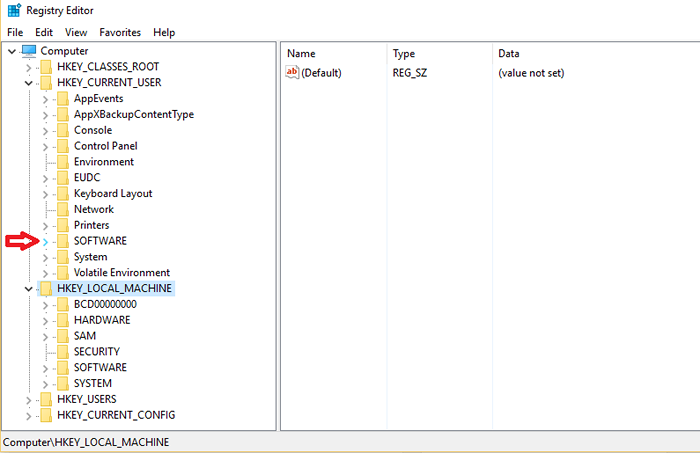
- Potem otwórz Microsoft.
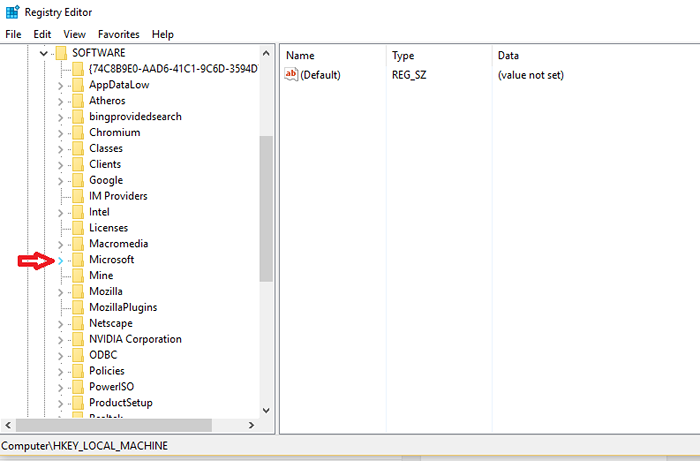
- Iść do Okna.
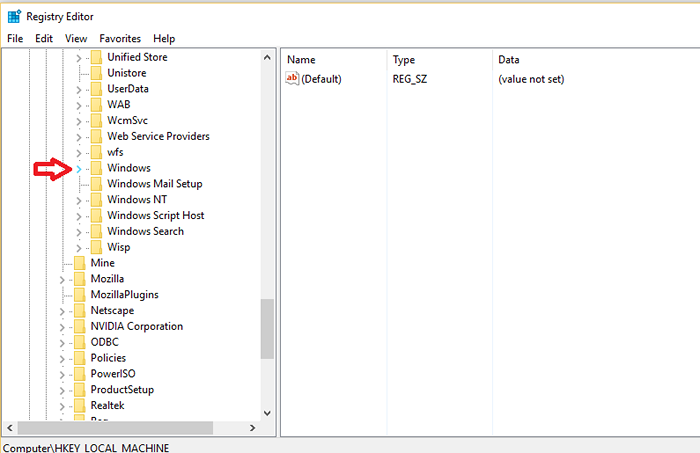
- otwarty Obecna wersja śledzony przez poszukiwacz.
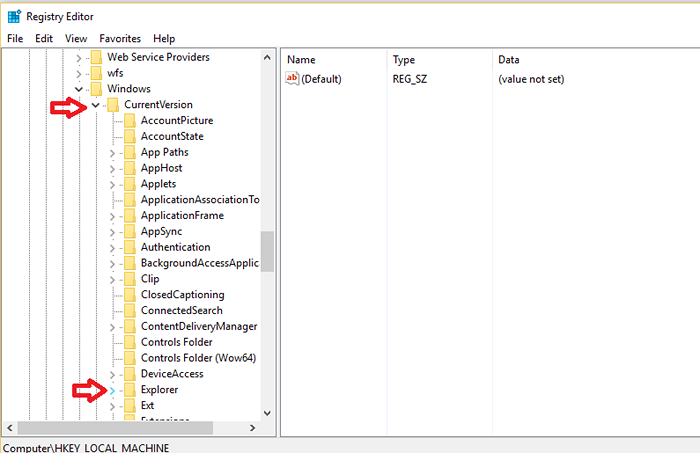
- Po prawej stronie okna zobaczysz ScreenshotIndex. Kliknij na to.
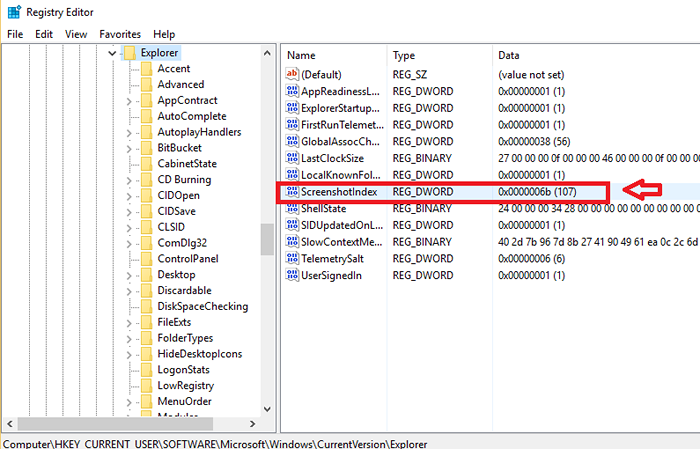
- W oknie, które pojawia się, ustaw wartość na 1. Kliknij OK i redaktor rejestru wyjścia.
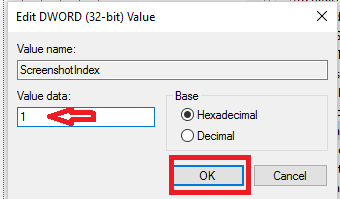
Teraz spróbuj zrobić zrzut ekranu, aby sprawdzić zmiany. Zobaczysz, że nowy zrzut ekranu zaczął nazywać od 1.
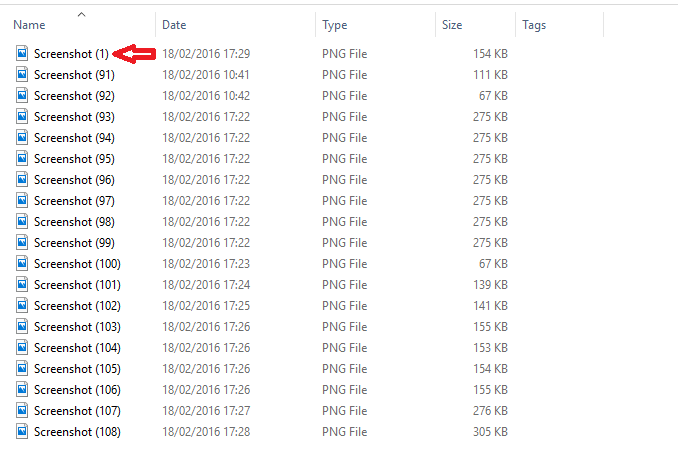
Zamiast zresetować licznik zrzutów ekranu, możesz również ustawić go na inny numer, który chcesz. W miejscu, w którym wszedłeś 1, możesz wpisać powiedzmy 8, a następnie zrzuty ekranu później zostaną nazwane zrzutem ekranu (8), zrzut ekranu (9) itp. Upewnij się, że wybierzesz odpowiednią bazę (sześciokadcicę lub dziesiętne) dla liczb powyżej 9. Należy zauważyć, że jeśli masz już zapisane zdjęcie o nazwie Screenshot (1), licznik nie zostanie zresetowany. Następnie zacznie numerować z następnej najmniejszej liczby, której brakuje. Mam nadzieję, że to pomoże!

